Moodle toetsvragen maken met FastTest
In de plugin database van Moodle zijn recentelijk enkele nieuwe plugins verschenen. Vandaag aandacht voor FastTest wat feitelijk geen plugin is maar wel handig kan zijn voor sommige Moodle gebruikers.
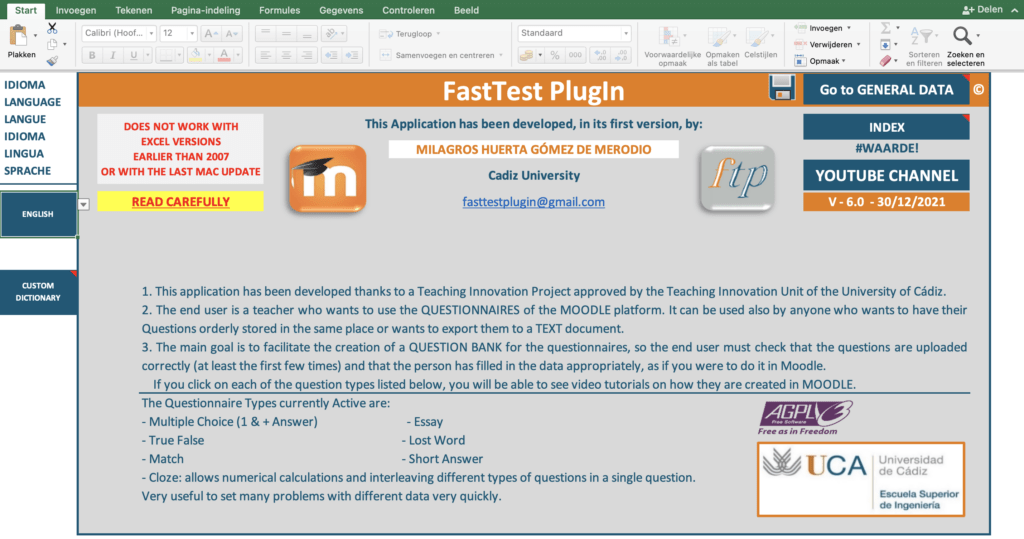 FastTest intro scherm
FastTest intro scherm
Wat is FastTest?
FastTest is te vinden in de categorie ‘utility‘ wat zich het beste laat vertalen als een hulpprogramma. FastTest is gemaakt op de Universidad de Cádiz in Spanje en is een hulpprogramma waarin je Moodle toetsvragen kunt maken die je vervolgens kunt exporteren en importeren in je Moodle site.
FastTest is gebouwd in Excel waarbij zogenaamde macro’s zijn gebruikt. Met macro’s in Excel kun je allerlei dingen automatiseren zodat je bijvoorbeeld een knop hebt die een heel werkblad exporteert in een bepaald format. Eén van de eerste dingen die wordt gevraagd als je FastTest opent is of je de werking van macro’s wilt inschakelen. Aangezien het van een vertrouwde partij komt is dat geen probleem. Als jouw PC of laptop echter wat meer beveiligd is zul je mogelijk niet eens macro’s kunnen inschakelen.
Voor wie is FastTest?
Met FastTest kun je in één scherm alle zaken invoeren die nodig zijn voor een Moodle toetsvraag. In de Moodle interface zelf is dat een wat langere pagina met al de losse velden. FastTest is dus vooral praktisch als je meerdere Moodle toetsvragen wilt maken. De ontwikkelaars geven aan dat je je zo beter kunt focussen op de kwaliteit van de toetsvragen. Je zou de vragen ook in kunnen laten voeren door iemand zonder Moodle ervaring alhoewel sommige termen en instellingen toch wel wat kennis van Moodle vereisen.
Werking FastTest
Wanneer je FastTest hebt gedownload en geopend zie je in Excel een soort dashboard. In dat dashboard kun je veel dingen doen en in eerste instantie vind ik het niet erg intuïtief wat mogelijk komt door de hoeveelheid aan opties.
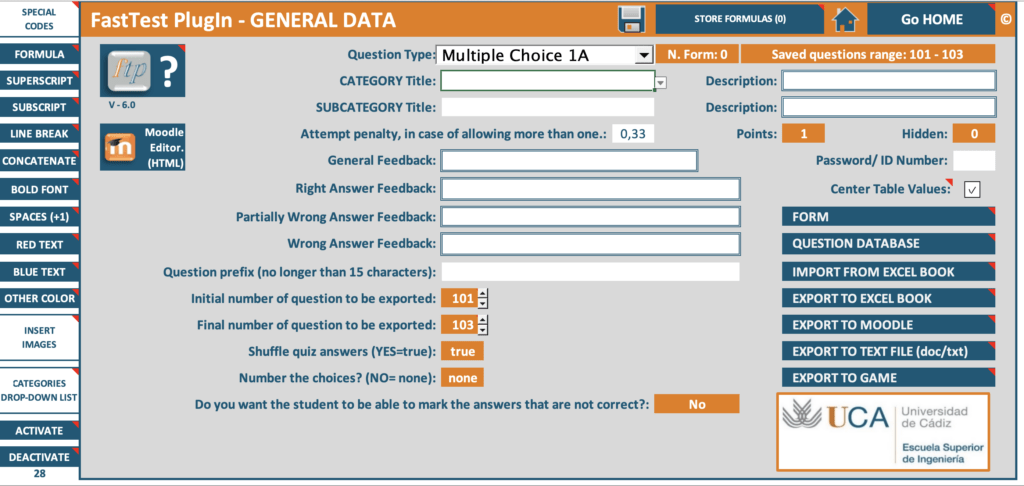 FastTest general data scherm
FastTest general data scherm
In het ‘General Data’ scherm kun je allerlei generieke gegevens invoeren die voor al de vragen gelden die je daarna invoert. Je moet dan denken aan Punten, Nummering van de vragen maar ook Feedback op de vraag voor zover die niet antwoord specifiek is. Bovenaan het scherm kies je voor welk ‘Question type’ je dat doet.
Vanuit dit scherm kun je vervolgens klikken op ‘Form’ om naar het scherm te gaan waar je de daadwerkelijke vragen invoert. Ten opzichte van Moodle heb je hier alle velden op 1 scherm bij elkaar wat de invoer mogelijk wel eenvoudiger maakt. De editor van Moodle ontbreekt waardoor je alleen ‘platte’ tekst in kunt voeren. Er is wel een knop ‘Moodle Editor’ maar die brengt je naar een externe site waarbij mij niet helemaal duidelijk is hoe dat moet werken.
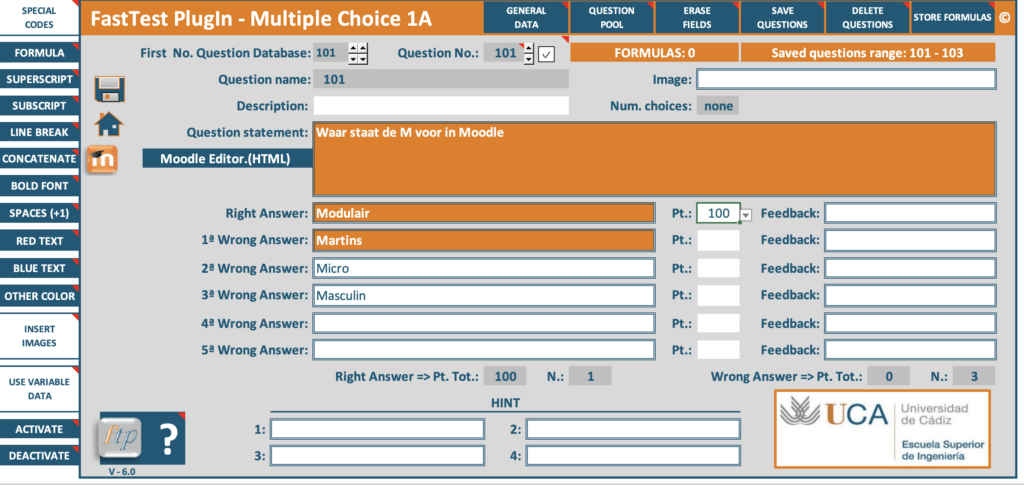 Invoerscherm Multiple Choice 1A (één antwoord)
Invoerscherm Multiple Choice 1A (één antwoord)
De vragen die je invoert worden opgeslagen in Excel en kun je bekijken via de knop ‘Question pool’. Je zou ook in dat scherm de invoer kunnen doen maar dan moet je wel goed weten welke waardes je in moet voeren.
Export naar Moodle
Wanneer je alle invoer hebt gedaan kun je vanaf het ‘General data’ scherm een export maken voor Moodle. Persoonlijk werk ik met een Macbook en kreeg op dat moment een onduidelijke foutmelding en heb dit deel dus niet kunnen testen. De ontwikkelaars geven ook aan dat het voor Mac nog niet overal goed werkt.
Video’s FastTest
De UCA heeft een 11-tal video’s gemaakt met uitleg. Nadeel voor mij is dat die in het Spaans zijn. De automatische ondertitels van YouTube werken vrij goed dus dan is het nog wel te volgen maar heel praktisch is het niet. FastTest zelf kun je wel in het Engels gebruiken.
Conclusie
Persoonlijk ben ik gewend aan de invoer van testvragen rechtstreeks in Moodle en vind dat ook niet echt lastig. FastTest heeft een aantal voordelen voor het snel invoeren van een groot aantal vragen. Ik heb niet alle vraagtypes getest en mogelijk zitten er bij sommige vraagtypes grotere voordelen. FastTest ondersteunt bijvoorbeeld ook de invoer van het relatief ingewikkelde Cloze vraagtype en heeft daar knoppen voor die je helpen met de invoer.
Het programma zelf vind ik niet heel prettig werken omdat het soms ook niet lijkt te reageren maar mogelijk komt door het gebruik op de Mac. Wanneer je overweegt om het te gaan gebruiken adviseer ik om er eerst eens flink mee te testen en te kijken of je een goede export krijgt na de invoer van een reeks vragen. Mocht je ervaringen opdoen dan horen wij dat graag!
Het bericht Moodle toetsvragen maken met FastTest is eerst gepubliceerd op Avetica.
Avetica is de enige Premium Moodle Partner van Nederland en België. Avetica biedt hosting, training, support en consultancy aan voor Moodle LMS en Moodle Workplace.
Lees het hele
artikel